Po aktualizacji systemu Windows 10 dźwięk stał się cichszy lub zupełnie zniknął: co robić
Wielu użytkowników dziesiątej wersji systemu operacyjnego Windowsczasami po aktualizacji do tej modyfikacji, „czysty” instalacji lub po instalacji aktualizacji dla istniejącego systemu narzekali, że były problemy z dźwiękiem (np po uaktualnieniu systemu Windows 10, dźwięk stał się bardziej miękki lub brakować). Dlaczego tak się dzieje? Przyczyną może być nie tyle, a problem można wyeliminować na kilka prostych sposobów, które następnie są proponowane do rozważenia.
Po aktualizacji Windows 10 dźwięk stał się cichszy: co zrobić najpierw
W przypadku takiej sytuacji, pierwsza rzeczkonieczne jest samodzielne zdiagnozowanie systemu dźwiękowego. Jeśli nie ma dźwięku, zmniejszył się jego głośność, pojawiły się dodatkowe dźwięki lub dźwięki, najpierw przejdź do ustawień systemu dźwiękowego, korzystając z przycisku PCM na ikonie głośności na pasku zadań z wyborem linii rozwiązywania problemów.

Po wykryciu problemów system na każdym etapiewyda zalecenia dotyczące ich eliminacji. Jeśli problem nie zostanie znaleziony, okno urządzenia otworzy się. Możesz sprawdzić je sam. Jeśli w systemie Windows 10 nie ma dźwięku, wybierz aktywne urządzenie, które jest używane domyślnie (jest oznaczone zielonym znacznikiem wyboru) i naciśnij przycisk konfiguracji. Następnie wykonaj kilka kroków, aby wykryć problemy. Jeśli nic z tego efektu nie zostanie podane, aw systemie Windows 10 nie ma dźwięku, a następnie przejdź do kolejnych kroków.
Wybór urządzenia odtwarzającego
Dziesiąta wersja systemu Windows pod względem systemu dźwiękowegowygląda bardzo interesująco. Faktem jest, że może automatycznie dodać urządzenia odtwarzaniem innych firm, takich jak systemy dźwiękowe, karty graficzne, urządzenia HDMI lub elementów sterujących wirtualnych, takich jak SoundMAX. Takie urządzenia są w stanie przechwycić kontrolę nad systemem dźwiękowym, a ich ustawienia po prostu mogą spowodować zmniejszenie głośności.

W oknie, w którym wyświetlane są wszystkie urządzeniaodtwarzanie, odłącz wszystkie urządzenia innych producentów i komponenty oprogramowania audio i wybierz urządzenie, które jest aktualnie używane (na przykład głośniki Realtek HD Audio - przy okazji, może być ich więcej niż jeden, ale dwa). Spróbuj wykonać test lub test na każdym z nich. Ten, który działa dobrze, jest ustawiony jako urządzenie domyślne.
Wyłączanie dodatkowych efektów
Ale czasami pytanie, jak naprawić dźwięk(Windows 10), a raczej poszukiwanie odpowiedzi na to, można zredukować do wyłączania niepotrzebnych efektów, których wielu użytkowników nawet nie ma pojęcia. Na przykład dla wybranego urządzenia możesz skorzystać z karty połączenia, w której zobaczysz ustawienia zmniejszania głośności podczas pracy z innymi aplikacjami (na przykład Skype). Takie ustawienia mogą wpływać na głośność, ale nie zawsze.

Lepiej jest użyć przycisku właściwości i tam sprawdzićustawienia kilku zakładek (ulepszenia, dźwięk przestrzenny lub dodatkowe funkcje). Możliwe, że parametry zawierają dźwięk przestrzenny, wskazówkę lub odtwarzanie 7 + 1, a sam system dźwiękowy nie nadaje się do tego. Wyłącz wszystkie efekty i sprawdź ponownie dźwięk.
Problemy z kierowcami
Ale co jeśli pozaktualizować dźwięk systemu Windows 10 stał się ciszej, a powyższe metody nie rozwiązały problemu? Bardzo często problemem mogą być kierowcy. Sytuacja może być dwojaka: albo sterownik musi zostać zaktualizowany, albo zaktualizowany sterownik nie działa poprawnie i musi zostać wycofany.
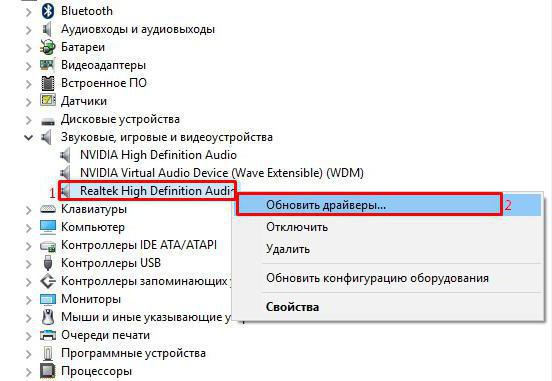
Aby wykonać takie czynności w najprostszyW takim przypadku należy użyć Menedżera urządzeń (devmgmt.msc w menu Uruchom), zaktualizować sterowniki za pośrednictwem PCM lub przejść do sekcji właściwości, w której można wykonać aktualizację lub wycofać.
Jeśli musisz zainstalować sterownik dlana karcie szczegółów wybierz identyfikator urządzenia i skopiuj najdłuższą linię z identyfikatorami DEV i VEN, a następnie wyszukaj sterownik w Internecie.
Dla przypadków, w których po aktualizacji systemu Windows 10dźwięk stał się cichszy, można użyć prostszego rozwiązania, które polega na instalowaniu specjalnych programów do aktualizacji sterowników (na przykład Driver Booster). Aplikacja automatycznie skanuje cały "sprzęt", a następnie znajduje i instaluje najnowsze sterowniki dla absolutnie wszystkich urządzeń dostępnych w systemie.
Brak dźwięku w systemie Windows 10: co zrobić w tej sytuacji
Wreszcie, jeśli nie ma dźwięku w ogóle, w ustawieniachkarty dźwiękowe próbują przywrócić ustawienia domyślne, usunąć urządzenie z "Menedżera zadań", odinstalować nowo zainstalowane aktualizacje, zastosować wycofanie systemu do daty, w której wszystko było w porządku z dźwiękiem.

Ale to nie zawsze działa. W systemie Windows 10 aktualizację dźwięku można przeprowadzić, ponownie instalując odpowiedni sterownik, ale tylko dla samego instalatora, należy włączyć tryb zgodności (często lepiej jest używać kompatybilności z Windows 8).
Krótkie podsumowanie
Są to generalnie problemy z dźwiękiem i metodamiich eliminacja. Wirusy, które mogą mieć wpływ na sterowniki, nie zostały uwzględnione, ani dodatkowe oprogramowanie wirtualne, które należy wyłączyć lub dostosować do odtwarzania. Ponadto niektóre takie programy instalują własne urządzenia lub sterowniki kart dźwiękowych podczas instalacji, więc są one domyślnie używane. Ale z zainstalowanym sprzętem może być całkowicie niekompatybilny. A więc takie sytuacje powinny być brane pod uwagę. Ale przede wszystkim pomóc najprostszych sposobów, począwszy od prawidłowego doboru urządzenia odtwarzającego lub skutki Wyłącz i wykończenie instalacji najnowszego sterownika. Tryb zgodności można użyć, jeśli nie znaleziono sterownika automatycznej aktualizacji programu Windows 10 dla określonego sprzętu.
</ p>




